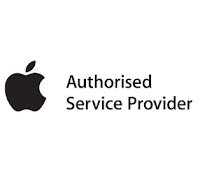Aprende a buscar, instalar y configurar repositorios en Kali Linux

Kali Linux es la distribución más utilizada por los profesionales de la seguridad informática, ya sean pentesters, hackers éticos e incluso administradores de sistemas y redes. Gracias a todas las aplicaciones que vienen instaladas de forma predeterminada, podremos hacer uso de ellas sin necesidad de instalar y configurar cada una de ellas, ahorrándonos una gran cantidad de tiempo. Además de la gran cantidad de software preinstalado, también tenemos la posibilidad de instalar software adicional de forma fácil y rápida, buscando en los repositorios vía consola y posteriormente instalando estos programas. Hoy en RedesZone os vamos a enseñar cómo buscar en los repositorios de Kali Linux, cómo instalar un determinado programa que necesites, y también cómo añadir nuevos repositorios al sistema operativo.
Instalación de paquetes si sabes el nombre
Lo primero que os vamos a enseñar es cómo instalar un determinado paquete si conocemos el nombre del programa que queremos instalar. En este caso, simplemente tendremos que ejecutar el comando «apt» para descargar e instalar dicho paquete en nuestra distribución. Para poder instalar un paquete del que sabemos su nombre, simplemente tenemos que poner un comando por consola para proceder con la descarga e instalación.
Tenemos dos formas de instalar estos paquetes, el primero de ellos es si estás en modo usuario, entonces tendremos que ejecutar el comando con el popular «sudo» para ejecutar ese comando en concreto con permisos de superusuario:
sudo apt install filezilla
Si ya estáis como root en el sistema operativo, entonces no es necesario el «sudo», por lo que el comando quedaría de la siguiente forma:
apt install filezilla
Si estás interesado en instalar varios paquetes de forma simultánea, puedes ir poniendo los diferentes programas todo seguido, sin comas ni nada, solamente un espacio entre cada programa a instalar, quedaría de la siguiente forma:
sudo apt install filezilla chromium programa3 programa3
Tal y como habéis visto, instalar programas de los que conocemos su nombre del paquete es realmente fácil, lo complicado viene si tenemos que buscar un paquete en cuestión, porque debemos indicar el nombre exacto del programa.
Búsqueda de paquetes (programas)
Aunque hay varias formas básicas y sencillas de localizar paquetes en los repositorios de esta distribución basada en Linux, lo más recomendable es utilizar la herramienta «apt-cache». Esta herramienta se ejecuta a través de la consola, no tiene ningún tipo de interfaz gráfica de usuario, sin embargo, nos permite localizar muy rápidamente los diferentes paquetes en función de las palabras clave que nosotros pongamos.
Para poder utilizar este comando, simplemente debemos abrir el terminal, y poner el siguiente comando:
sudo apt-cache search PalabraClave
Por ejemplo, si queremos buscar todos los paquetes que contengan la palabra «ftp», es decir, el popular protocolo de transferencia de ficheros, pues pondremos la siguiente orden:
sudo apt-cache search ftp
El resultado de este comando hace que nos aparezca un completo listado de todos los paquetes que tienen dentro de su nombre la palabra «ftp», incluyendo también la descripción del propio paquete. De esta forma, podremos buscar de forma fácil y rápida todos los paquetes relacionados con FTP, y nosotros posteriormente decidir cuáles queremos instalar, en este listado nos aparece tanto el nombre del paquete como la breve descripción:
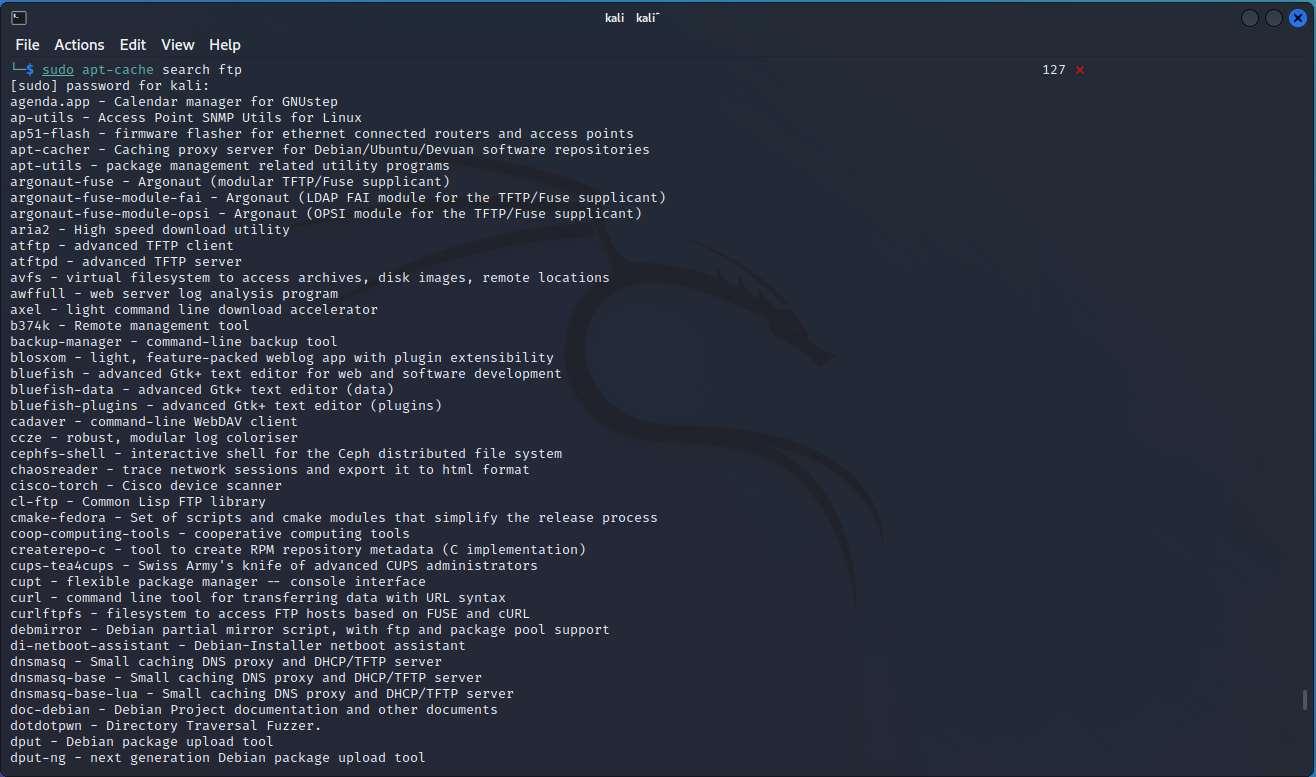
El número de resultados que nos devuelve la búsqueda es realmente grande, y dependiendo del término a buscar, será mayor o menor. En el caso de que queramos filtrar los resultados y mostrar solamente aquellos que contengan dicha palabra en el nombre del paquete, sin tener en cuenta la descripción que se haya incorporado en los paquetes, simplemente deberemos añadir el parámetro «–names-only» al final del todo. En el ejemplo anterior, el comando nos quedaría de la siguiente forma:
sudo apt-cache search ftp --names-only
En la siguiente captura podéis comprobar que algunos paquetes respecto al anterior resultado han desaparecido, como «ap-utils» entre otros muchos.
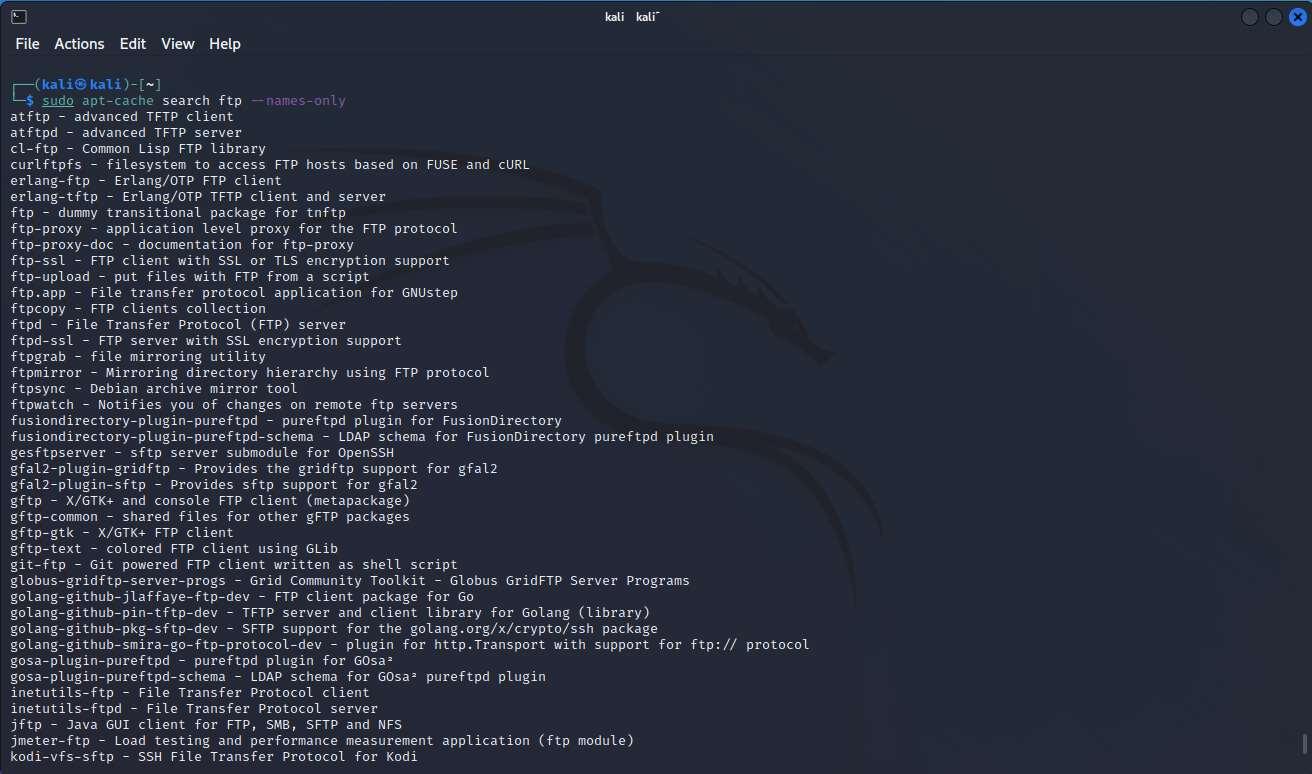
Una vez que hayamos localizado el paquete, simplemente tendremos que ejecutar el comando de instalación para proceder con ello:
sudo apt install NombrePrograma
Una vez que ya sabemos cómo buscar los programas que podemos instalar en Kali Linux, os vamos a enseñar cómo instalar nuevos repositorios por si no tenemos ese programa que estamos buscando.
Instalar y configurar nuevo repositorio
Kali Linux nos permite instalar nuevos repositorios y también configurar los ya existentes. Para ver los repositorios actuales en Kali Linux, simplemente tenemos que visualizar el archivo sources.list ubicado en /etc/apt. Podemos ejecutar el siguiente comando para poder verlo:
sudo cat /etc/apt/sources.list
En la siguiente captura podéis ver el contenido del archivo cuando realizamos una instalación limpia del sistema operativo:
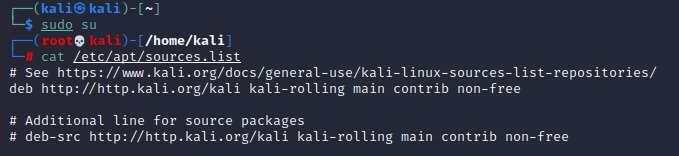
Ahora mismo estamos utilizando solamente el repositorio oficial de Kali Linux, el cual contiene todos los programas que están diseñados y probados en esta distribución orientada a la seguridad informática. Además, podéis ver que tenemos activados los main, contrib y también los non-free. Esto significa que disponemos de todos los repositorios soportados:
- Main: son los programas de código abierto con soporte oficial por Kali Linux. Todos los paquetes incluidos aquí son los más importantes.
- Contrib: son paquetes que contienen software de código abierto, pero no tienen dependencias con los de main. Posiblemente están empaquetados para los de non-free.
- Non-free: contiene software que no es de código abierto.
El motivo de añadir un nuevo repositorio o más repositorios, es tener a nuestra disposición la posibilidad de instalar el software vía apt install, sin necesidad de tener que descargarnos nosotros el paquete de forma manual y posteriormente instalarlo con el popular dpkg que tenemos en las distribuciones de Linux. Al incorporar un nuevo repositorio, si el paquete a instalar tiene dependencias, también se instalarán de forma completamente automática sin que tengamos nosotros que hacerlo de forma manual.
En el caso de que queramos añadir un nuevo repositorio, tenemos dos formas de hacerlo.
La primera forma de hacerlo es usando el comando «echo» e incorporarlo en el archivo /etc/apt/sources.list anteriormente mencionado, para hacer esto podemos ejecutar el siguiente comando:
echo "deb http://http.kali.org/kali kali-last-snapshot main contrib non-free" | sudo tee /etc/apt/sources.list

Otra forma de añadir un nuevo repositorio es añadirlo en el archivo /etc/apt/sources.list de forma manual, en este caso tendremos que abrir el archivo con un editor de texto como vi, vim o nano, e incorporar al final del todo lo siguiente «deb http://http.kali.org/kali kali-last-snapshot main contrib non-free».
El archivo de /etc/apt/sources.list nos quedaría de la siguiente forma:

Tal y como habéis visto, se ha añadido «kali-last-snapshot», aunque si el repositorio no es de Kali, entonces se añadirá justo debajo y tendremos dos o más entradas para los repositorios del sistema operativo.
El artículo Aprende a buscar, instalar y configurar repositorios en Kali Linux se publicó en RedesZone.
Powered by WPeMatico